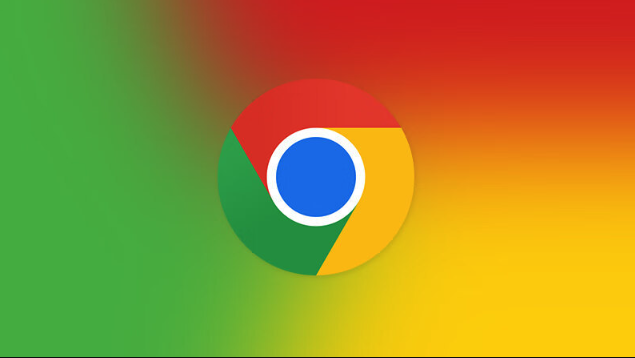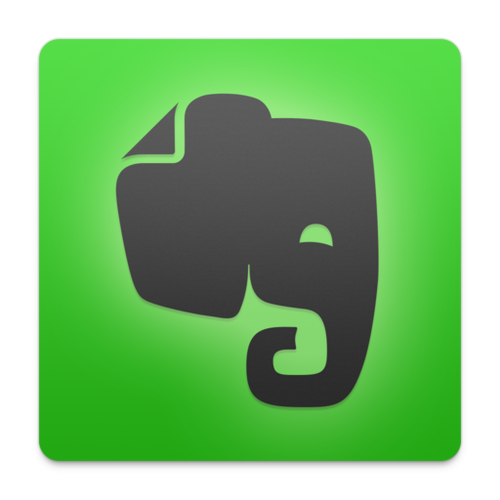Windows 10/11中Microsoft Paint键盘快捷键
学习知识要善于思考,思考,再思考!今天golang学习网小编就给大家带来《Windows 10/11中Microsoft Paint键盘快捷键》,以下内容主要包含等知识点,如果你正在学习或准备学习文章,就都不要错过本文啦~让我们一起来看看吧,能帮助到你就更好了!

Microsoft Paint 是最初的 Windows 工具之一,因为它在 1985 年被包含在操作系统的第一个版本中。许多人对它怀有怀旧的回忆——该程序经常作为学校或工作的有趣消遣,它的简单工具意味着任何人都可以拿起它并开始绘画。
尽管在 2017 年,深受喜爱的图像编辑工具似乎将被 Paint 3D 取代,但经典的 Paint 占据了至高无上的地位。 经过几年的忽视,微软重新设计了适用于 Windows 11 的画图。虽然与免费的第三方替代品相比,微软画图相形见绌,但它仍然为所有年龄和能力的人提供了一个可访问的画布。
如果您在 Windows 10 或 Windows 11 上使用 Microsoft Paint,则应使用其键盘快捷键。 这些将帮助您快速浏览程序,让您有空间专注于创作您的杰作。 为了帮助您,我们汇总了 Microsoft Paint 的所有键盘快捷键。
免费下载: 此备忘单可从我们的分销合作伙伴 TradePub 以 PDF 格式下载。 您必须填写一份简短的表格才能第一次访问它。 下载 Microsoft Paint 键盘快捷键备忘单。
适用于 Windows 10 和 11 的 Microsoft Paint 键盘快捷键
| 捷径 | 行动 |
|---|---|
| Ctrl + A | 选择整个画布 |
| Ctrl + B | 大胆,选择文本时 |
| Ctrl + C | 将所选内容复制到剪贴板 |
| Ctrl + E | 打开图像属性窗口 |
| Ctrl + G | 显示/隐藏网格线 |
| Ctrl + 我 | Italicize, when text is selected |
| Ctrl + N | 创建一个新文件 |
| Ctrl + O | 打开现有文件 |
| Ctrl + P | 打印 |
| Ctrl + R | 显示/隐藏标尺 |
| Ctrl + S | 节省 |
| Ctrl + U | 下划线,当文本被选中时 |
| Ctrl + V | 从剪贴板粘贴 |
| Ctrl + W | 打开调整大小和倾斜窗口 |
| Ctrl + X | 切 |
| Ctrl + Y | 重做 |
| Ctrl + Z | 撤消 |
| 向上箭头 | 上移选择 |
| 向下箭头 | 下移选择 |
| 左箭头 | 向左移动选择 |
| 右箭头 | 向右移动选择 |
| Ctrl + 数字键盘加 (+) | 增加活动工具的宽度 |
| Ctrl + 数字键减号 (-) | 减小活动工具的宽度 |
| Ctrl + 上一页 | 放大 |
| Ctrl + 向下翻页 | 缩小 |
| Shift + F10 | 显示上下文菜单 |
| F11 | 全屏查看 |
| F12 | 另存为新文件 |
| Alt + F4 | 关闭油漆 |
您准备好从 Microsoft Paint 毕业了吗?
Microsoft Paint 非常适合快速涂鸦和编辑,但在更高级的图像编辑方面却不是那么有用。 如果您认为是时候从 Microsoft Paint 毕业了,不用担心花大价钱购买 Photoshop 许可证——有很多免费的 Microsoft Paint 替代品。
推荐:如何在Mac中激活Microsoft Office 365订阅
终于介绍完啦!小伙伴们,这篇关于《Windows 10/11中Microsoft Paint键盘快捷键》的介绍应该让你收获多多了吧!欢迎大家收藏或分享给更多需要学习的朋友吧~golang学习网公众号也会发布文章相关知识,快来关注吧!
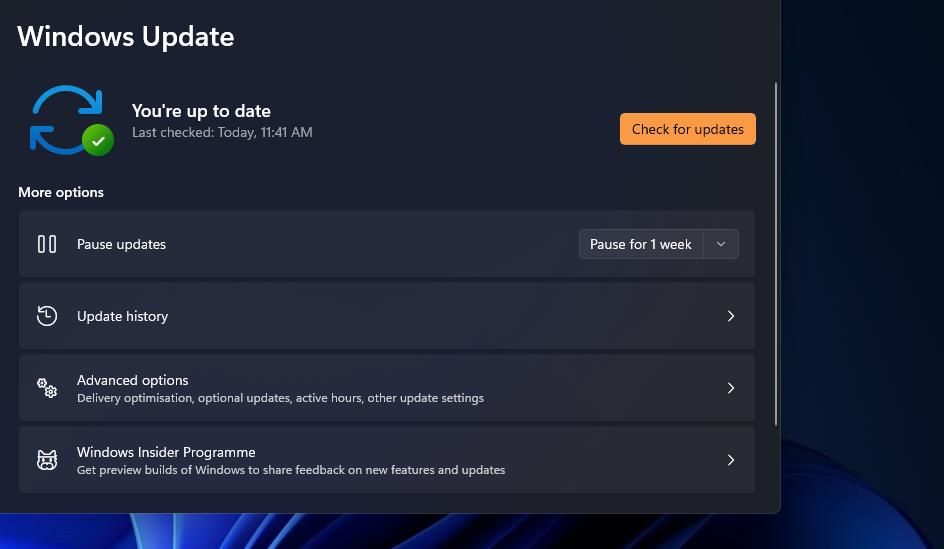 什么是Msvcr110.dll错误以及如何修复它
什么是Msvcr110.dll错误以及如何修复它
- 上一篇
- 什么是Msvcr110.dll错误以及如何修复它
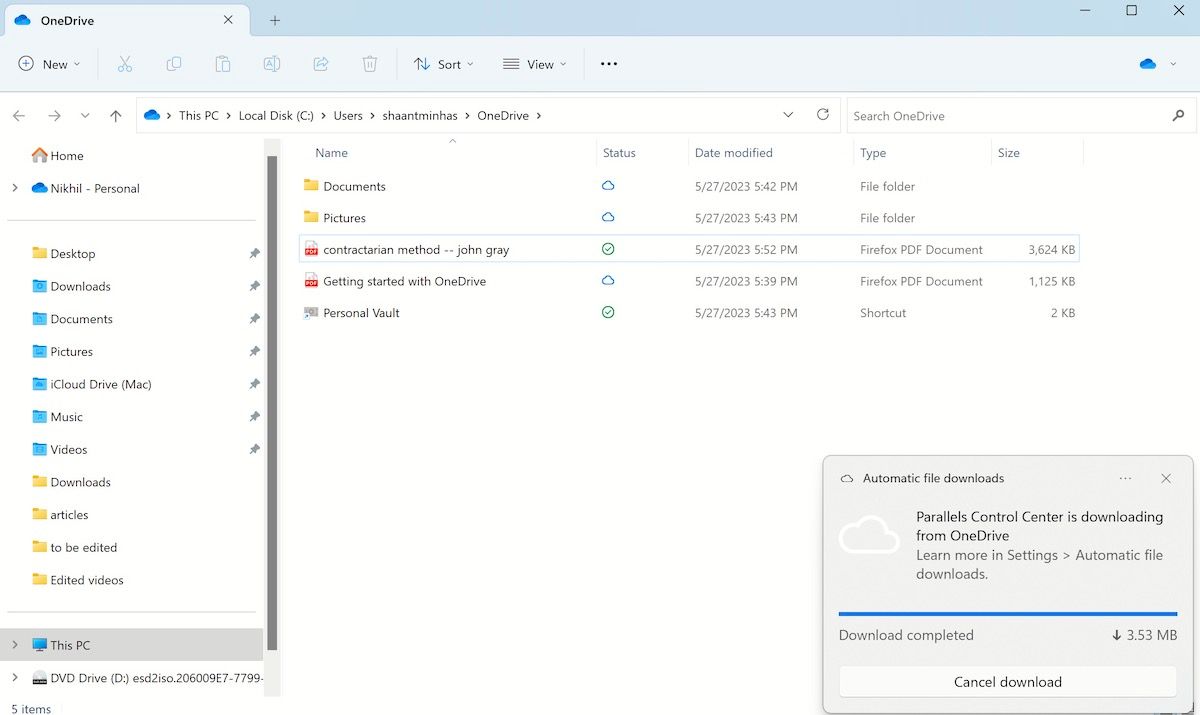
- 下一篇
- 如何在Windows PC上离线访问OneDrive文件
-

- 文章 · 软件教程 | 5分钟前 |
- 美团月付上征信吗?详解征信影响
- 379浏览 收藏
-

- 文章 · 软件教程 | 12分钟前 |
- 漫画星球高清入口与免费阅读方法
- 192浏览 收藏
-

- 文章 · 软件教程 | 14分钟前 |
- 中通快递查询方法及单号查询指南
- 246浏览 收藏
-

- 文章 · 软件教程 | 18分钟前 |
- 石材地板保养技巧大全
- 167浏览 收藏
-

- 文章 · 软件教程 | 27分钟前 |
- UC浏览器官网入口及最新版网址
- 499浏览 收藏
-

- 文章 · 软件教程 | 31分钟前 |
- TikTok视频无法播放怎么解决
- 178浏览 收藏
-

- 文章 · 软件教程 | 32分钟前 |
- Win10定时关机设置与命令教程
- 121浏览 收藏
-

- 前端进阶之JavaScript设计模式
- 设计模式是开发人员在软件开发过程中面临一般问题时的解决方案,代表了最佳的实践。本课程的主打内容包括JS常见设计模式以及具体应用场景,打造一站式知识长龙服务,适合有JS基础的同学学习。
- 543次学习
-

- GO语言核心编程课程
- 本课程采用真实案例,全面具体可落地,从理论到实践,一步一步将GO核心编程技术、编程思想、底层实现融会贯通,使学习者贴近时代脉搏,做IT互联网时代的弄潮儿。
- 516次学习
-

- 简单聊聊mysql8与网络通信
- 如有问题加微信:Le-studyg;在课程中,我们将首先介绍MySQL8的新特性,包括性能优化、安全增强、新数据类型等,帮助学生快速熟悉MySQL8的最新功能。接着,我们将深入解析MySQL的网络通信机制,包括协议、连接管理、数据传输等,让
- 500次学习
-

- JavaScript正则表达式基础与实战
- 在任何一门编程语言中,正则表达式,都是一项重要的知识,它提供了高效的字符串匹配与捕获机制,可以极大的简化程序设计。
- 487次学习
-

- 从零制作响应式网站—Grid布局
- 本系列教程将展示从零制作一个假想的网络科技公司官网,分为导航,轮播,关于我们,成功案例,服务流程,团队介绍,数据部分,公司动态,底部信息等内容区块。网站整体采用CSSGrid布局,支持响应式,有流畅过渡和展现动画。
- 485次学习
-

- ChatExcel酷表
- ChatExcel酷表是由北京大学团队打造的Excel聊天机器人,用自然语言操控表格,简化数据处理,告别繁琐操作,提升工作效率!适用于学生、上班族及政府人员。
- 3213次使用
-

- Any绘本
- 探索Any绘本(anypicturebook.com/zh),一款开源免费的AI绘本创作工具,基于Google Gemini与Flux AI模型,让您轻松创作个性化绘本。适用于家庭、教育、创作等多种场景,零门槛,高自由度,技术透明,本地可控。
- 3427次使用
-

- 可赞AI
- 可赞AI,AI驱动的办公可视化智能工具,助您轻松实现文本与可视化元素高效转化。无论是智能文档生成、多格式文本解析,还是一键生成专业图表、脑图、知识卡片,可赞AI都能让信息处理更清晰高效。覆盖数据汇报、会议纪要、内容营销等全场景,大幅提升办公效率,降低专业门槛,是您提升工作效率的得力助手。
- 3457次使用
-

- 星月写作
- 星月写作是国内首款聚焦中文网络小说创作的AI辅助工具,解决网文作者从构思到变现的全流程痛点。AI扫榜、专属模板、全链路适配,助力新人快速上手,资深作者效率倍增。
- 4566次使用
-

- MagicLight
- MagicLight.ai是全球首款叙事驱动型AI动画视频创作平台,专注于解决从故事想法到完整动画的全流程痛点。它通过自研AI模型,保障角色、风格、场景高度一致性,让零动画经验者也能高效产出专业级叙事内容。广泛适用于独立创作者、动画工作室、教育机构及企业营销,助您轻松实现创意落地与商业化。
- 3833次使用
-
- pe系统下载好如何重装的具体教程
- 2023-05-01 501浏览
-
- qq游戏大厅怎么开启蓝钻提醒功能-qq游戏大厅开启蓝钻提醒功能教程
- 2023-04-29 501浏览
-
- 吉吉影音怎样播放网络视频 吉吉影音播放网络视频的操作步骤
- 2023-04-09 501浏览
-
- 腾讯会议怎么使用电脑音频 腾讯会议播放电脑音频的方法
- 2023-04-04 501浏览
-
- PPT制作图片滚动效果的简单方法
- 2023-04-26 501浏览